Calculatoarele Macintosh sunt renumite pentru caracteristicile lor unice sinonime cu majoritatea produselor Apple. De la o redare grafică mai rapidă până la accesibilitate îmbunătățită, PC -urile Mac sunt pur și simplu incomparabile.
Una dintre cele mai notabile caracteristici ale unui Mac este capacitatea de a optimiza performanța rețelei prin intermediul accesului la rețea Wi-Fi . Această funcție vă permite să mențineți serviciile de rețea în funcțiune chiar și atunci când Mac -ul dvs. este în modul de repaus.
Acest ghid definește ceea ce este trezirea pentru accesul la rețea Wi-Fi și cum să îl configurați. Veți învăța cum să optimizați serviciile de rețea în Mac -ul dvs., chiar dacă este în modul de repaus.
Continuați să citiți pentru a afla mai multe!
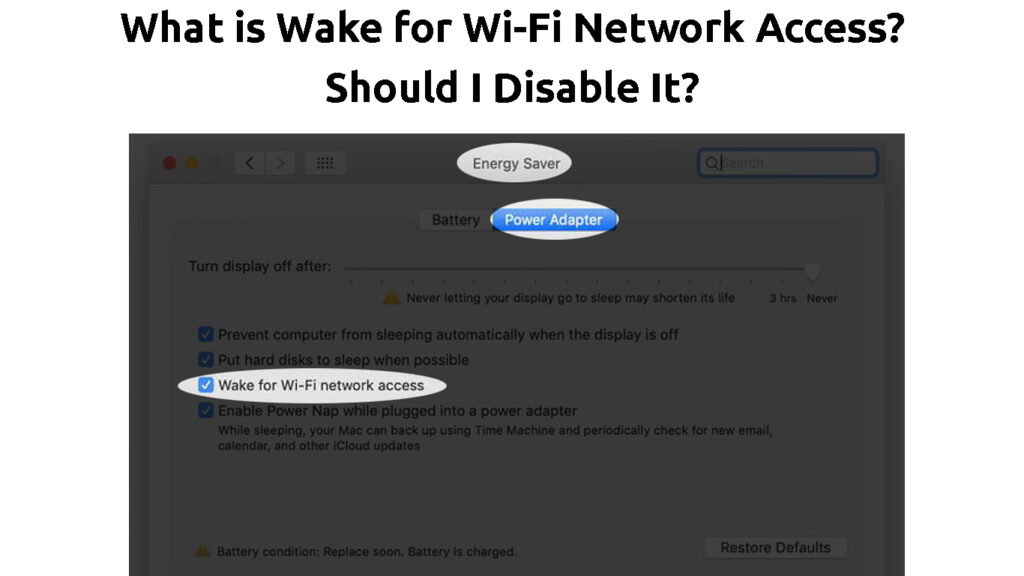
Ce este exact Wake pentru accesul la rețea Wi-Fi?
Wake pentru accesul la rețea Wi-Fi , uneori numit Wake on Demand, este o caracteristică în calculatoarele Mac care trezește computerul din somn atunci când un alt utilizator din rețea trimite o cerere de serviciu.
Această caracteristică încorporată optimizează performanța rețelelor dvs. în timp ce economisiți energie. Asigură accesul complet la fișierele partajate de fiecare dată când un utilizator sau un dispozitiv de rețea trimite o solicitare. Pe lângă partajarea fișierelor, este util și pentru servicii precum Find My My și Apple Remote Desktop .
Mac-ul dvs. va rămâne în modul de repaus, cu Wi-Fi activat doar atunci când va primi aceste solicitări de servicii. Orice Mac din rețeaua dvs. locală sau chiar dispozitive la distanță înregistrate poate accesa resurse partajate, cum ar fi imprimante , playlist -uri pentru muzică și documente.
NOTĂ: Dispozitivul dvs. Wireless Apple trebuie să accepte 802.11n pentru a utiliza Wake for Wi-Fi Network Access
Cum se trezește pentru lucrările de acces la rețea Wi-Fi?
Trezire pentru accesul la rețea Wi-Fi este unic pentru computerele Mac care rulează OS X sau mai mare. Funcționează în modul de somn, făcând echipă cu un serviciu pe capsula de timp MacS sau stația de bază a aeroportului, numită Bonjour Sleep Proxy .
Acesta este un serviciu de rețea open-source care permite oricărui dispozitiv care acceptă TCP/IP să vă trezească Mac din modul de repaus. Această componentă DNS multicast ajută la reducerea consumului de energie a computerelor și dispozitivelor în rețea.
Când activați Wake pentru accesul la rețea Wi-Fi pe Mac-ul dvs., orice computer din rețeaua dvs. se înregistrează automat și toate resursele partajate cu proxy-ul Bonjour Sleep.
Ori de câte ori un utilizator trimite o solicitare de rețea pentru a accesa un fișier sau un articol partajat, Bonjour Sleep Proxy solicită MacBook-ului dvs. în modul dvs. de somn să se trezească și să se ocupe de solicitarea de serviciu. Mac-ul dvs. va reveni în modul de repaus (modul cu putere redusă), imediat ce cererea va fi finalizată.
Serviciile acceptate includ:
- Distribuire a unui fisier
- Partajare pe desktop
- Partajarea muzicii (iTunes Bibliotecă Sharing)
- Accesul protocolului shell securizat (SSH)
- Partajarea imprimantei
Cum să configurați trezirea pentru accesul la rețea Wi-Fi
Activarea accesului la accesul la rețea Wi-Fi poate fi benefică pentru medii în rețea, cum ar fi școli, spitale și organizații de afaceri. Se asigură că dispozitivele înregistrate pot accesa resursele partajate fără probleme, reducând consumul de energie.
Vestea bună este că configurarea WAKE pentru accesul la rețea Wi-Fi pe Mac-ul dvs. este simplă. Nu necesită taste speciale sau butoane de control. Aveți nevoie doar de un router de capsule de timp cu măr-marca Apple sau de o stație de bază a aeroportului pentru a acționa ca serverul dvs. proxy Bonjour Sleep.
Iată pașii pentru a configura Wake pentru accesul la rețea Wi-Fi pe computerul dvs. Mac:
Configurați trezire pentru accesul la rețea Wi-Fi pe un computer desktop Mac
- Porniți -vă desktopul Mac.
- Faceți clic pe meniul Apple (logo).
- Accesați setările de sistem.
- Derulați în jos și faceți clic pe pictograma economiei de energie din bara laterală.
![]()
- Faceți clic pe Opțiuni din dreapta.
- Porniți trezirea pentru accesul la rețea.
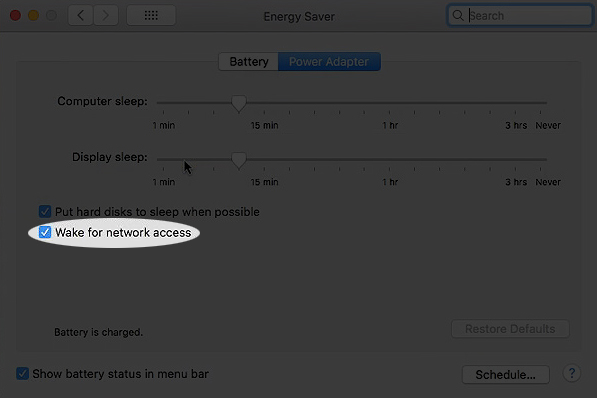
- Desktopul dvs. Mac ar trebui să permită acum cererile de rețea
Configurați trezire pentru accesul la rețea Wi-Fi pe un computer pentru caiet Mac
- Porniți -vă caietul Mac.
- Faceți clic pe meniul Apple (logo).
- Accesați setările de sistem.
- Derulați în jos și faceți clic pe pictograma bateriei din bara laterală.
![]()
- Faceți clic pe Opțiuni din dreapta.
- Faceți clic pe meniul pop-up (trezire pentru acces la rețea).
- Selectați opțiunea de trezire preferată.

- Faceți clic pe Fabricat pentru a salva modificările.
- Notebook -ul dvs. Mac ar trebui să permită acum cererile de rețea
Notă: Când activați Wake pentru acces la rețea, Mac -ul dvs. se va trezi la intervale regulate sau când un alt utilizator trimite o solicitare pentru a accesa resurse partajate
Depanare trezire pentru probleme de acces la rețea Wi-Fi
Trezirea pentru accesul la rețea Wi-Fi poate înceta să funcționeze pe neașteptate, împiedicând alte dispozitive să acceseze resurse partajate. De asemenea, poate împiedica computerul Mac să se trezească din modul de somn atunci când primește o cerere de serviciu de la alți utilizatori.
Iată câteva sfaturi pentru depanarea și remedierea trezirii pentru problemele de acces la rețea:
Verificați versiunea macOS
Trezirea pentru accesul la rețea Wi-Fi funcționează numai cu versiuni macOS selectate. Asigurați -vă că computerul Mac și alte dispozitive în rețea rulează pe sistemul de operare OS X sau mai mare.
Iată pașii pentru a verifica versiunea macOS:
- Porniți computerul Mac.
- Faceți clic pe meniul Apple.
- Faceți clic pe acest Mac.

- Verificați numele macOS și numărul versiunii

Actualizați firmware -ul stației de bază de bază
Trezire pentru accesul la rețea Wi-Fi funcționează cu stații de bază mai noi.
Ca atare, software -ul învechit al stației de bază ale aeroportului poate cauza probleme, iar singura modalitate de a rezolva problema este actualizarea firmware -ului .
Iată pașii:
- Conectați-vă Mac și stația de bază la Wi-Fi.
- Deschideți utilitatea aeroportului pe computerul dvs. Mac.
- Introduceți parola stației de bază a aeroportului atunci când vi se solicită.
- Mergeți la Mac -ul dvs. și alegeți stația de bază.
- Faceți clic pe Reporniți din bara de meniu (alternativ, deconectați stația de bază, apoi conectați -o înapoi).
- Reveniți la utilitatea aeroportului după repornirea stației de bază.
- Va apărea un buton de actualizare dacă este disponibilă o actualizare a firmware -ului.
- Faceți clic pe butonul Actualizare.
- Așteptați actualizarea stației de bază
Actualizarea stației de bază a aeroportului la cel mai recent firmware
Verificați Profiletorul de sistem Mac
Este posibil să fie nevoie să rulați System Profiler pe computer pentru a verifica dacă Mac-ul dvs. acceptă trezirea pentru accesul la rețea Wi-Fi.
Iată pașii:
- Faceți clic pe meniul Apple.
- Faceți clic pe aplicații.
- Mergeți la utilități.
- Faceți clic pe System Profiler.
- Selectați aeroportul din marja stângă sub secțiunea de rețea.
- Verificați informațiile despre sistem afișate în dreapta.
- Derulați în jos în partea de jos, lângă trezirea wireless.
- Verificați dacă Mac -ul dvs. acceptă trezirea pentru acces la rețea
întrebări frecvente
ÎNTREBARE: Ce înseamnă Wake for Wi-Fi Access Access?
Răspuns: Trezire pentru accesul la rețea Wi-Fi este o caracteristică încorporată în calculatoarele Mac care permite unui Mac în modul de repaus să se trezească la primirea unei solicitări de serviciu de la un alt utilizator de rețea. Asigură accesul complet la fișierele partajate de fiecare dată când un utilizator sau un dispozitiv de rețea trimite o solicitare.
Întrebare: Ar trebui să mă trezesc pentru accesul la rețea pe un Mac?
Răspuns: Ar trebui să activați Wake pentru accesul la rețea pe Mac -ul dvs. dacă doriți să vă optimizați rețeaua și să reduceți consumul de energie de către dispozitive în rețea. Cu toate acestea, această caracteristică are câteva deficiențe de securitate. Un utilizator neautorizat poate încălca rețeaua și poate accesa fișierele partajate. Din acest motiv, luați în considerare dezactivarea WAKE pentru accesul la rețea în medii cu numeroase dispozitive nerecunoscute.
Întrebare: Cum pot activa Wake pentru acces la rețea pe Mac?
Răspuns: Pentru a porni Wake pentru acces la rețea pe Mac, accesați meniul Apple și faceți clic pe Setări de sistem. Apoi, derulați în jos și faceți clic pe Energy Saver în bara laterală. În cele din urmă, porniți trezirea pentru accesul la rețea pe panoul din dreapta.
Întrebare: Cum pot dezactiva Wake pentru accesul la rețea pe un Mac?
Răspuns: Pentru a dezactiva Wake pentru accesul la rețea pe Mac, accesați meniul Apple și faceți clic pe Setări de sistem. Apoi, derulați în jos și faceți clic pe Energy Saver în bara laterală. În cele din urmă, dezactivați Wake pentru accesul la rețea pe panoul din dreapta.
Întrebare: De ce Mac-ul meu continuă să se deconecteze de la Wi-Fi când se culcă?
Răspuns: Calculatoarele Mac se deconectează de obicei de la Wi-Fi atunci când se culcă ca opțiune de economisire a energiei. Puteți menține computerul Mac conectat la Wi-Fi, debifând deconectarea de la caseta de selectare Wi-Fi
Concluzie
Treerea accesului la rețea Wi-Fi este o caracteristică utilă pentru reducerea consumului de energie și optimizarea performanței rețelelor.
Se asigură că computerul dvs. Mac conservează energia, permițând în același timp altor utilizatori ai rețelei să acceseze resurse partajate, chiar dacă computerul este în modul de repaus.
